9 powodów, dla których bateria w Twoim telefonie szybko się rozładowuje

Bateria jest niezwykle istotnym czynnikiem wpływającym na komfort użytkowania smartfona.
Zobacz instrukcje, jak odwracać zdjęcia do góry nogami na iPhonie i telefonach z Androidem, aby szybko rozwiązać problem!
Powód: Zasadniczo aparat w telefonie rejestruje Cię tak, jakby ktoś na Ciebie patrzył. To powoduje, że słowa na Twojej koszulce, takie jak "YAMAHA", mogą być odwracane na "AHAMAY", co w rzeczywistości jest niepoprawne.
| Krok | Instrukcja |
|---|---|
| 1 | Otwórz Zdjęcia > Wybierz zdjęcie, które chcesz obracać. |
| 2 | Przejdź do Edycja > Kliknij ikonę wytnij > Kliknij ikonę poziomu > Wybierz Gotowe, aby zapisać. |
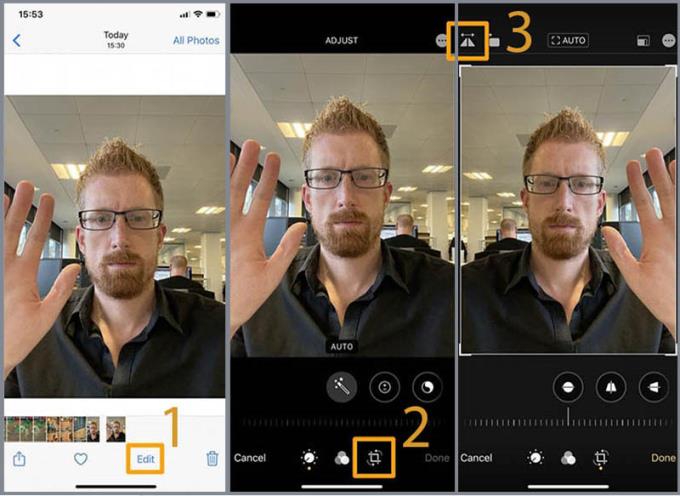
Jeśli na Twoim iPhonie jest system iOS starszy niż 13, potrzebujesz aplikacji takiej jak Photoshop Express (dostępnej za darmo TUTAJ).
| Krok | Instrukcja |
|---|---|
| 1 | Otwórz Adobe Photoshop Express > Wybierz zdjęcie, które chcesz obracać. |
| 2 | Kliknij narzędzie tnące > kliknij Obrót > wybierz Przerzuć w poziomie. |
| 3 | Naciśnij Wstecz > Wybierz Zapisz. |
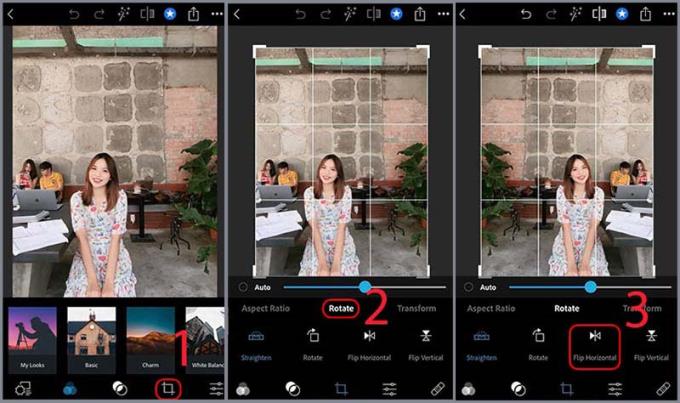
Jak telefon nie odwraca twoich zdjęć? Najprostszym rozwiązaniem jest zapobieganie zapisywaniu obrazu w odwrotnym kierunku.
| Krok | Instrukcja |
|---|---|
| 1 | Otwórz aplikację Aparat. |
| 2 | W Ustawieniach (icon koła zębatego lub trzy kropki). |
| 3 | Wyłącz tryb lustrzanego zdjęcia. |
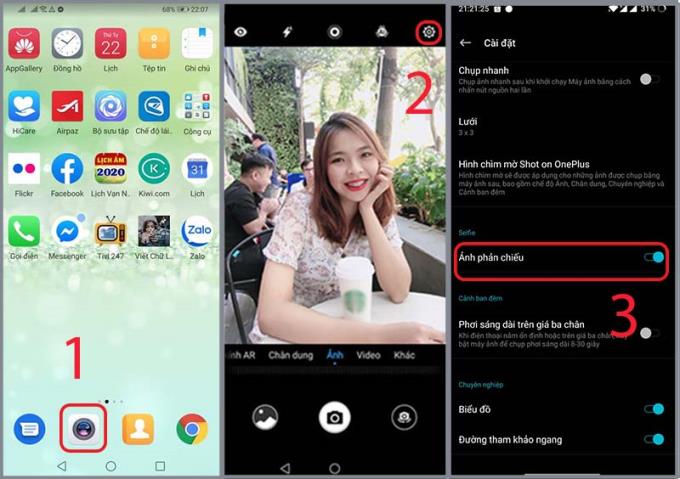
Jeśli nie możesz tego zrobić, zainstaluj aplikację Snapseed (dostępna za darmo TUTAJ).
| Krok | Instrukcja |
|---|---|
| 1 | Otwórz Snapseed > Kliknij Otwórz > Wybierz obraz do edycji. |
| 2 | Wybierz opcję Obrót > Kliknij ikonę obrotu w poziomie. |
| 3 | Kliknij Eksportuj > Wybierz Zapisz kopię. |
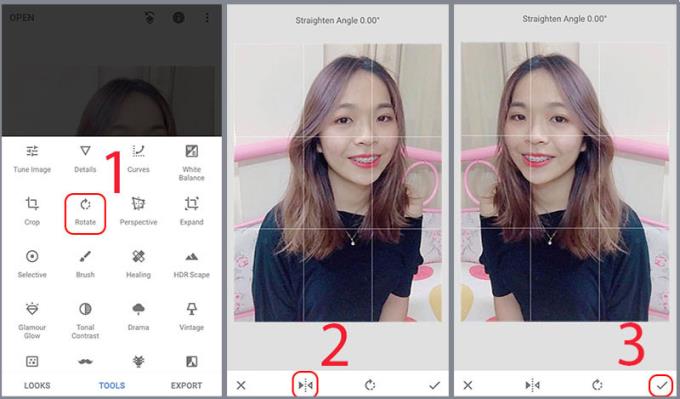
Dzięki przewodnikowi z niezwykle prostymi operacjami życzymy sukcesów i wspaniałych wrażeń z korzystania z urządzenia.
Zobacz więcej:
>>> Jak zmienić język w Messengerze na iPhone'a, telefon z Androidem
>>> Jak zainstalować więcej języków na klawiaturach iPhone i Android
Bateria jest niezwykle istotnym czynnikiem wpływającym na komfort użytkowania smartfona.
Wielu producentów telefonów zaczęło wprowadzać na rynek urządzenia o ultracienkiej konstrukcji, aby przetestować je na rynku i zdecydować, czy uda im się wprowadzić je do powszechnego użytku.
Istnieje wiele powodów, dla których nie warto kupować smartfona wyłącznie ze względu na liczbę megapikseli w aparacie.
Samsung to znany producent smartfonów, którego oferta produktowa pod marką Galaxy obejmuje niemal każdy segment rynku.
Według oficjalnego cennika podanego przez samą firmę Huawei, naprawa ekranu Mate XT Ultimate będzie kosztować aż 7999 CNY, co stanowi równowartość 1123 USD lub prawie 28 milionów VND, czyli tyle samo, ile kosztuje iPhone 16 Pro Max.
Tajwańska firma produkująca półprzewodniki MediaTek właśnie oficjalnie zaprezentowała układ Dimensity 9400+, następcę flagowej serii układów Dimensity 9400 wprowadzonej na rynek w zeszłym roku.
Od dawna panuje przekonanie, że magnesy mogą uszkodzić urządzenia elektroniczne umieszczone w pobliżu.
Aby wyróżnić swój mobilny punkt dostępu i ułatwić jego znalezienie, możesz nadać mu wyjątkową, charakterystyczną nazwę.
Etui na telefony od dawna są nieodzownym dodatkiem dla wielu użytkowników smartfonów.
Zapisywanie kontaktów za pomocą emotikonów na Androidzie i iPhonie. Dowiedz się, jak to zrobić szybko i prosto, aby urozmaicić swoje kontakty.
Używasz telefonu Samsung i chcesz sprawdzić nazwę, model urządzenia oraz informacje o oprogramowaniu? Przeczytaj ten artykuł, aby uzyskać wszystkie szczegóły!
Zwykle, aby móc korzystać ze wszystkich funkcji aplikacji na telefon, potrzebujesz najnowszej wersji aplikacji. Sprawdź, jak szybko i łatwo zidentyfikować wersję aplikacji mobilnej!
Znak plus w telefonach Samsung jest symbolem Oszczędzania danych. Dowiedz się, jak go wyłączyć w kilku prostych krokach!
Nie przegap żadnego połączenia dzięki funkcji czuwania i przekierowania połączeń na Samsung Galaxy A7! Sprawdź, jak to włączyć w prosty sposób.
Przejrzyjmy film Forgotten (2017) z WebTech360, aby zobaczyć, czy ten koreański film psychologiczny, detektywistyczny i kryminalny jest, czy nie!
Kod iPhone'a ZP/A identyfikuje pochodzenie urządzenia. Dowiedz się, z jakiego kraju pochodzi i jak skutecznie go wykorzystać.
Dowiedz się, jakie są zastosowania gniazda karty pamięci w laptopie oraz jakie są popularne rodzaje gniazd, takie jak SD i Micro SD.
Zapisywanie kontaktów za pomocą emotikonów na Androidzie i iPhonie. Dowiedz się, jak to zrobić szybko i prosto, aby urozmaicić swoje kontakty.
Odkryj, jak łatwo zdjąć tylną obudowę zegarka bez użycia narzędzi. Oszczędzaj czas i pieniądze, wykonując te kroki w domu!
Dowiedz się, jak radzić sobie z sytuacją, gdy Twój kochanek zablokuje Zalo, oraz jak postrzega to osoba zablokowana. W artykule znajdziesz przydatne porady i informacje.
Czy chcesz przywrócić telefon Samsung A7 do ustawień fabrycznych? Poznaj kroki, które pomogą Ci łatwo przeprowadzić reset do ustawień fabrycznych.
Oprócz wspomnianych wcześniej nowych zmian, iOS 13 wprowadza również wiele nowych funkcji do Safari, z których jedna ukrywa pasek adresu i pasek narzędzi Safari w iOS 13, abyś czuł się bardziej komfortowo podczas czytania. książki, surfuj po internecie.
Kompletny przewodnik, jak zainstalować i skonfigurować kartę płatniczą Samsung Pay w Polsce. Dowiedz się, jak korzystać z tej innowacyjnej platformy płatniczej.
Możesz stworzyć piękny stos zdjęć do wirtualnego życia na Facebooku, Zalo za pomocą tego prostego sposobu na iPhonie.
Termin to kluczowy koncept w wielu dziedzinach. Dowiedz się, jak efektywnie zarządzać terminami i co należy unikać, aby pracować lepiej.
Zegarki z szarej strefy oferują niższe ceny, ale niosą ryzyko. Dowiedz się, co musisz wiedzieć przed zakupem zegarka z nieformalnego rynku!
Ostatnio wielu użytkowników smartfonów, zwłaszcza Samsung, ma na ekranie ikonę lupy. Dowiedz się, jak ją wyłączyć w prosty sposób.
Face Unlock to nowa funkcja produktów Samsung, która umożliwia użytkownikom szybkie odblokowanie bez używania odcisków palców lub haseł. Dzisiaj pokażę ci, jak zainstalować odblokowanie twarzy.
Chcesz odzyskać zdjęcia, które przypadkowo usunąłeś lub usunąłeś jakiś czas temu? Przeczytaj nasz przewodnik, jak szybko odzyskać zdjęcia na telefonach Samsung.





















Ola P. -
Próbowałam kilka razy, ale mi się nie udawało. Teraz dzięki tobie wszystko się udało
Justyna -
Właśnie przyszedłem z wakacji i tyle zdjęć do odwrócenia. Ten artykuł to mój zbawca!
Dariusz -
Ej, ale jakie zdjęcia będą najlepsze na Instagramie po obróceniu? Co myślicie?
Patrycja -
Dzięki! Koleżanka mi mówiła, że można tak robić, ale nie miałam pojęcia, jak się do tego zabrać
Iwona -
Pomocy! Czy ktoś wie, jak obrócić zdjęcia na telefonie z kłopotliwym systemem?
Piotr Z. -
Ta instrukcja naprawdę mi pomogła, ale czy są aplikacje, które automatycznie obracają zdjęcia
Jola P. -
Nie mogę w to uwierzyć, że tak łatwo można obrócić zdjęcia. Bardzo doceniam te wskazówki
Lena -
Kocham zdjęcia, ale tak długo męczyłam się z obrótką! Teraz mogę to szybko zrobić, dzięki!
Szymon -
Jak mp4 do półprzezroczystości - jak to zmienić? Chciałbym wiedzieć, czy istnieją inne metody
Rafał -
A co z tymi zdjęciami, które już są w galerii? Jak je obrócić po zrobieniu
Jarek -
Trochę się gubię z tymi ustawieniami. Może ktoś ma rozwiązanie na problem z Androidem
Fatima -
Ten poradnik uratował moje dzieła! Czasem zapominam, że zdjęcia muszą być w dobrej orientacji
Pawel89 -
Czemu na telefonie z Androidem nie działa mi opcja obracania zdjęcia? Może ktoś ma pomysł
Kasia -
Kto by pomyślał, że obracanie zdjęć na telefonie jest takie łatwe? Dzięki za instrukcje
Olek -
Do tej pory miałem problem z obróceniem zdjęć w galerii. Dzięki temu artykułowi wszystko stało się łatwiejsze
Seweryn -
Można to zrobić na kilku aplikacjach, jak Snapseed czy Lightroom. Wygodnie i szybko!
Sonia -
Czy możecie polecić jakieś aplikacje do edycji zdjęć do obrócenia na Androidzie
Nina z Poznania -
Genialne! Od teraz wszystkie moje zdjęcia będą idealnie wyważone. Dziękuję bardzo
Marek z Wrocławia -
Nigdy nie pomyślałem, że to może być takie proste! Dzięki za wprowadzenie
Kamil IT -
Właśnie się zastanawiałem, co z moimi zdjęciami z koncertu. Dzięki za pomoc
Ola M. -
Świetne informacje, ale może warto dodać, jak to wygląda w różnych wersjach systemów Android
Katrina -
Trafiłam tu przez przypadek, ale bardzo mi pomogło! Dziękuję za szczegółowe instrukcje!
Helena -
Wow! Jak miło jest w końcu wiedzieć, jak obrócić te wszystkie głupie zdjęcia
Marek Kowalski -
Super, że dodałeś szczegóły na temat iPhone'a i Androida! Zawsze miałem z tym problem
Maciej W. -
Ciekawe, dlaczego niektóre zdjęcia nie obracają się w ogóle? Czy to problem z formatem
Andrzej M. -
Nie wiedziałem, że w iPhone jest taka prosta opcja! Jak z innymi funkcjami edycji zdjęć
Milena -
Czy ktoś jeszcze miał problemy z obracaniem zdjęć na iPhone'ach? Moja opcja jakby zniknęła.
Antoni z Gdańska -
Niesamowicie pomocny blog! Chyba zacznę robić więcej zdjęć, skoro mam teraz takie umiejętności
Michał123 -
Przecież to można zrobić na kilka sposobów, podrzucam jeszcze aplikacje do edycji zdjęć, jak Photoshop Express!
Benek -
Wow, w końcu mogę obrócić zdjęcia, które zrobiłem do góry nogami na wakacjach! Dziękuję
Angelika D. -
Naprawdę świetna instrukcja! Teraz mogę obrócić zdjęcia, które zrobiłam na głowie!
Kuba B. -
W końcu mogę pokazać zdjęcia z wakacji w odpowiedni sposób, hura
Wera -
Dzięki za pomoc! Teraz mogę w końcu pokazać rodzinie zdjęcia w odpowiedniej orientacji.
Gosia -
A jak to zrobić na tabletach? Mam iPad i chciałabym dowiedzieć się więcej!
Kasia C. -
Wszystko fajnie, ale co z obróbką zdjęć na tablecie?